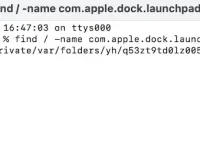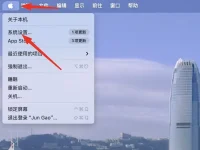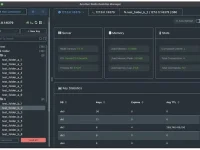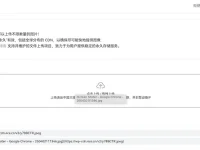很多网友不知道文件夹预览怎么关,Windows的文件夹预览是一种方便的功能,可以让我们快速地查看文件夹中的内容。但是有时候我们可能不想要这种功能,因为它会占用系统资源,或者影响我们的隐私。那么如何关闭这个功能呢?今天就为大家分享这个关闭文件夹预览的设置方法,希望能够帮助到有需要的网友。
文件夹预览功能关闭设置方法
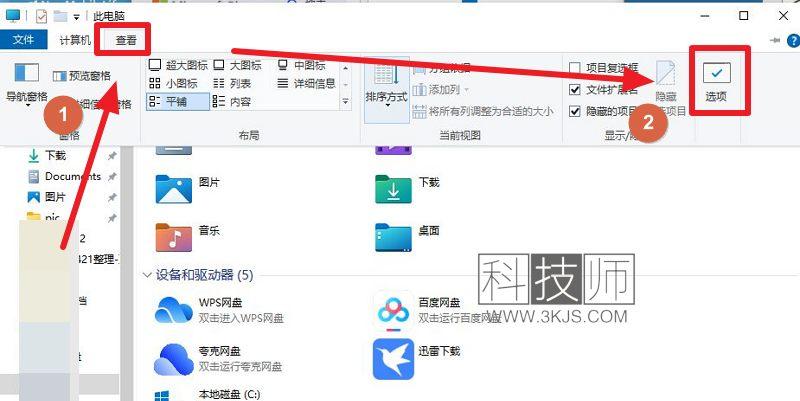
1. 打开任意一个文件夹,如上图所示,点击菜单栏上的“查看”选项卡(图示标注1所示),接着点击图示标注2所示的“选项”。
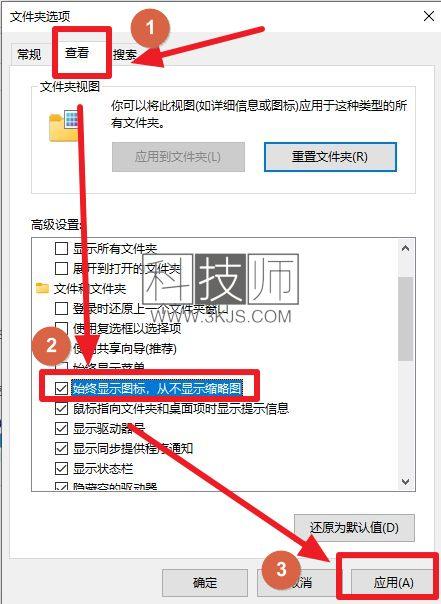
2. 接着会弹出上图所示的文件夹选项窗口,我们点击图示标注1所示的“查看”,找到图示标注2所示的“始终显示图标,从不显示缩略图”,勾选该选项,然后点击图示标注3所示的“应用”。
完成以上设置后,我们就顺利关闭了文件夹预览功能。如果您想要重新开启它,只需要重复上述步骤,并取消勾选“始终显示图标,而不是缩略图”的选项即可。